Acer Aspireは、BIOSの更新バージョンを使用します。 Unified Extensible Firmware Interface. あなたはできる UEFI設定を変更する Windowsの更新および回復機能の詳細オプションを使用します。
ステップ1
右からスワイプしてWindowsチャームを開き、歯車の形を選択します 設定 アイコン。
今日のビデオ
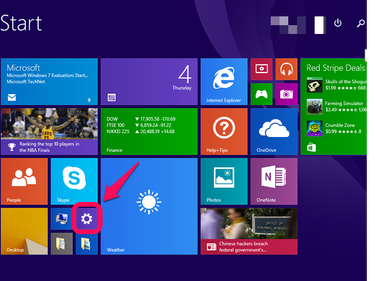
画像クレジット: マイクロソフトコーポレーションの画像提供。
ステップ2
選択する 更新と回復.
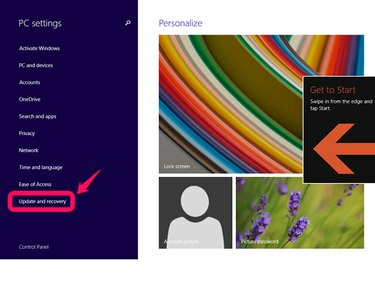
画像クレジット: マイクロソフトコーポレーションの画像提供。
ステップ3
選ぶ 回復 左の列から選択します 今すぐ再起動 AdvancedStartupオプションの下。

画像クレジット: マイクロソフトコーポレーションの画像提供。
ステップ4
選択する トラブルシューティング.

画像クレジット: マイクロソフトコーポレーションの画像提供。
ステップ5
選ぶ 高度なオプション.

画像クレジット: マイクロソフトコーポレーションの画像提供。
ステップ6
選ぶ UEFIファームウェア設定.
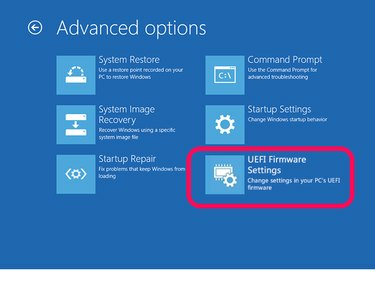
画像クレジット: マイクロソフトコーポレーションの画像提供。
ヒント
AcerコンピューターにUEFIファームウェア設定オプションがない場合、またはWindows 7を使用している場合は、コンピューターの電源をオフにしてから、再度オンにします。 最初のロゴ画面が表示されたら、を押します F2-- また デル Acerデスクトップ上-UEFIファームウェア設定にアクセスします。



